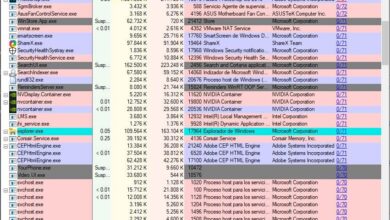Een kop- en voettekst in Power Point plaatsen - Heel eenvoudig Very

Power Point is een tool om op een visuele en overzichtelijke manier professionele presentaties te maken. Het werkt geweldig om de informatie en ideeën te tonen die moeten worden overgebracht een bepaald onderwerp, met behulp van dia's of afbeeldingen; Même met nieuwere versies kun je schermen opnemen en video's maken . En de kop- en voettekst in Powerpoint zijn erg handig om belangrijke informatie van het document weer te geven; zoals datum, pagina- of dianummer, enz.
Power Point heb je professionele sjablonen waarmee je kleuren kunt combineren, maar soms is het saai om verschillende presentaties te doen met dezelfde standaard sjablonen, bij ons kun je veel meer toevoegen dan maar weinig mensen hebben gebruikt.
Wat is Power Point en wat zijn de kenmerken ervan?
Dit is een programma of applicatie die wordt gebruikt in de computer , dat onder veel van zijn functies het voordeel heeft dat het de creatie en presentatie van verschillende soorten onderwerpen via een dia mogelijk maakt; zichtbaar vanaf een computer of projector.
Met andere woorden, het stelt ons in staat om inhoud te creëren met de behoeften die op dit moment vereist zijn; hetzij op het niveau van afbeeldingen, tekst, video's, grafieken of een combinatie daarvan.
Onder de belangrijkste kenmerken hebben we het gebruik van: vooraf vastgestelde modellen in het programma, maar je kunt ook je eigen maken, evenals die gemaakt door de auteur; in staat zijn om elk van de elementen te lokaliseren en zowel de grootte als de kleur van de letters te wijzigen. Er kunnen ook afbeeldingen worden toegevoegd om de presentatie decoratiever en aantrekkelijker te maken; heeft tools voor animatie.

Waar is de kop- en voettekst op een PowerPoint-dia?
Zoals hierboven vermeld, worden de koppen bovenaan de dia geplaatst, ofwel een foto Ofwel een korte tekst wie de exposant of de maker ervan zal identificeren; terwijl de voettekst onderaan wordt geplaatst en de titel van de blootstelling wordt bijvoorbeeld gezet .
Hiervoor is er een model-model of een model, dat de bijbehorende ruimte bevat voor de plaatsing van elk van deze elementen; en elke keer dat we een nieuwe dia maken, het programma stelt deze sjabloon standaard in ; indien gewenst kunnen de kop- en voettekst later worden gewijzigd.
Hoe zet je kop- en voettekst heel gemakkelijk in PowerPoint?
Ze kunnen worden geïnstalleerd met hetzelfde vooraf gedefinieerde sjabloon; Om dit te doen, selecteert u de dia en vervolgens klikken we in het menu op invoegen, dan kop- en voettekst.
De sjabloon verschijnt en de datum, het dianummer en de gegevens footer zijn geplaatst , allemaal aan de linkerkant ervan; aan de rechterkant hebben we een voorbeeldvenster voor uw controle.

klik vervolgens op appliquer ou alles toepassen, afhankelijk van of u wilt dat het op een of alle dia's wordt weergegeven. Nu prima; Als u wilt dat noch de koptekst noch de voettekst die we hebben gemaakt op het voorblad verschijnen, klikken we op het tabblad van invoeging en vink de optie aan om koptekst en voettekst.
Er gaat meteen een dialoog voor ons open. In de linkerbenedenhoek van het dialoogvenster staat een vinkje dat, indien ingeschakeld, de kop- en voettekst zal verbergen alleen op de eerste dia.
Wil je er een printen, dan gaan we terug naar het menu in dia op nummer, selecteer bijvoorbeeld 2, er verschijnt een ander model maar met het gekozen aantal frames; en natuurlijk het behoud van de rest van de kenmerken van de plaat.
dan voeg de kop- en voettekst in, notities en hand-outs, op iedereen van toepassing en tenslotte de uitzicht meester van document en hier wordt besloten om al dan niet te wijzigen.
Tot slot alle elementen die die u op een dia plaatst kan worden bewerkt; en ze veranderen zelfs de kleur, grootte, lettertype en dat kan afbeeldingen invoegen of bewerken zoals u wilt . We helpen je graag verder, mocht je iets aan dit artikel hebben gehad, laat dan een reactie achter, we horen graag van je.